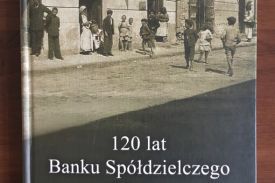FAQ
Potrzebujesz pomocy? Sprawdź nasze odpowiedzi na najczęściej zadawane pytania.
Bankowość
- Uruchom bankowość internetową -> strona logowania do bankowości internetowej
- Wprowadź login, oraz otrzymane za pomocą SMS hasło tymczasowe
- Zostaniesz poproszony o zmianę hasła
- Rozpoczynasz proces parowania urządzenia autoryzującego, wpisz nazwę urządzenia np „telefon”
- System rozpocznie proces parowania. Zostanie wygenerowany kod aktywacyjny urządzenia autoryzującego, który należy wprowadzić w aplikacji mobilnej BSGo podczas rejestracji urządzenia
- Zainstaluj aplikację BSGo na swoim telefonie. Aplikacja dostępna jest w sklepach Google Play, App Store oraz AppGallery
- Po uruchomieniu aplikacji BSGo na urządzeniu mobilnym należy wykonać rejestrację urządzenia poprzez naciśnięcie pola [Rozpocznij parowanie], a następnie należy wprowadzić poprawny kod aktywacyjny wygenerowany w bankowości internetowej
- Po wpisaniu kodu aktywacyjnego w aplikacji Asseco BSGo Użytkownik otrzyma SMS, w celu potwierdzenia logowania do aplikacji Asseco BSGo.
- Uruchom bankowość internetową -> strona logowania do bankowości internetowej
- Z górnego menu wybierz opcje "Ustawienia" (zielona ikona trybu)
- Wybierz kafelek "Zmiana hasła do logowania"
- Uruchom bankowość internetową - strona logowania do bankowości internetowej
- Z górnego menu wybierz opcje "Ustawienia" (zielona ikona trybu)
- Wybierz kafelek "Kanały dostępu i limity" lub w przypadku posiadania większej ilości rachunków "Kanały dostępu i limity do rachunków". Jeżeli posiadasz pełnomocników do rachunków możesz zmodyfikować ich limity wybierając opcje "Kanały dostępu i limity dla upoważnionych do rachunków"
Jeśli nie pamiętasz hasła dostępu do bankowości internetowej, zgłoś się osobiście do którejkolwiek placówki BS Błażowa w celu złożenia wniosku o resetowanie hasła.
Jeśli nie pamiętasz swojego loginu Klienta i nie masz dostępu do swoich rachunków w BS Błażowa, skontaktuj się z pracownikiem obsługi rachunków, gdzie po weryfikacji tożsamości ponownie otrzymasz login Klienta.
Jeśli dostęp do Twojej bankowości internetowej został zablokowany, skontaktuj się z pracownikiem obsługi rachunków, gdzie po weryfikacji tożsamości nastąpi odblokowanie dostępu do bankowości.
Należy niezwłocznie zmienić hasło, które poznała osoba postronna na nowe. Jeśli nie ma możliwości zalogowania się do rachunku internetowego prosimy niezwłocznie o kontakt z pracownikiem obsługi rachunków, w celu zablokowania rachunku.
Aplikacja mobilna BSGo
- Uruchom bankowość internetową - strona logowania do bankowości internetowej
- Wprowadź login, oraz otrzymane za pomocą SMS hasło tymczasowe
- Zostaniesz poproszony o zmianę hasła
- Rozpoczynasz proces parowania urządzenia autoryzującego, wpisz nazwę urządzenia np „telefon”
- System rozpocznie proces parowania. Zostanie wygenerowany kod aktywacyjny urządzenia autoryzującego, który należy wprowadzić w aplikacji mobilnej BSGo podczas rejestracji urządzenia
- Zainstaluj aplikację BSGo na swoim telefonie. Aplikacja dostępna jest w sklepach Google Play, App Store oraz AppGallery
- Po uruchomieniu aplikacji BSGo na urządzeniu mobilnym należy wykonać rejestrację urządzenia poprzez naciśnięcie pola [Rozpocznij parowanie], a następnie należy wprowadzić poprawny kod aktywacyjny wygenerowany w bankowości internetowej
- Po wpisaniu kodu aktywacyjnego w aplikacji Asseco BSGo Użytkownik otrzyma SMS, w celu potwierdzenia logowania do aplikacji Asseco BSGo
- Nastąpi nadanie numeru PIN, który będzie służył do logowania, potwierdzania oraz autoryzacji operacji w aplikacji
- Aktywacja aplikacji mobilnej BSGo została poprawnie przeprowadzona
- Uruchom aplikację BSGo
- Z dolnego menu wybierz opcje "Więcej" a następnie "Ustawienia"
- z menu wybierz "Zmiana PIN",
- podaj obecny PIN,
- podaj nowy PIN,
- Twój PIN został zmieniony
- Uruchom bankowość internetową -> strona logowania do bankowości internetowej
- Z górnego menu wybierz opcje "Ustawienia" (zielona ikona trybu)
- Wybierz kafelek "Kanały dostępu i limity"
Sposób nr 1
- Uruchom aplikację BSGo na starym urządzeniu
- Z dolnego menu wybierz opcje "Więcej" a następnie "Ustawienia"
- Wybierz "Dezaktywacja aplikacji"
Sposób nr 2
- Uruchom bankowość internetową -> strona logowania do bankowości internetowej
- Z górnego menu wybierz opcje "Ustawienia" (zielona ikona trybu)
- Wybierz kafelek "Aplikacja mobilna"
- W menu zobaczysz dane telefonu na którym jest zainstalowana aplikacja aby ją usunąć wybierz opcje "Usuń"
Sposób nr 3
Poinformuj osobiście pracownika banku o zmianie telefonu i poproś o dezaktywację aplikacji na starym urządzeniu.
Po dezaktywacji aplikacji mobilnej należy rozpocząć proces logowania do bankowości internetowej. Po wpisaniu identyfikatora i hasła system poda kod aktywacyjny, który należy wpisać w aplikacji mobilnej zainstalowanej na docelowym telefonie.
BLIK
Z usługi mogą korzystać Klienci powyżej 13 roku życia, którzy:
- są posiadaczami konta osobistego w Banku Spółdzielczym w Błażowej lub pełnomocnikami ogólnymi do tego rachunku
- posiadają urządzenie z zainstalowaną aplikacją mobilną BSGo
Przed rozpoczęciem korzystania z usługi należy uruchomić usługę oraz zweryfikować limity dla transakcji dokonywanych za pomocą BLIK:
- Uruchom aplikację BSGo,
- Naciśnij "Więcej" w prawy dolnym rogu, a następnie wybierz "Ustawienia" i "Ustawienia BLIK",
- zaznacz opcję "Włącz BLIK-a"
- jeśli chcesz odbierać przelewy na telefon – zaznacz „Odbieraj przelewy BLIKIEM” i wprowadź swój numer telefonu. Usługę należy potwierdzić otrzymanym kodem SMS
- wybierz opcję "Limity BLIK" i ustaw wartości dla płatności wg swoich potrzeb (maksymalnie 1000 zł dla pojedynczej transakcji, limit transakcji dziennych domyślnie maks 10 sztuk oraz 1000 zł, limity można w każdym czasie zmienić)
- potwierdź przez "Zapisz"
- Uruchom aplikację BSGo,
- Naciśnij "Więcej" w prawy dolnym rogu, a następnie wybierz "Ustawienia" i "Ustawienia BLIK",
- Zaznacz „Odbieraj przelewy BLIKIEM” i wprowadź swój numer telefonu. Usługę należy potwierdzić otrzymanym kodem SMS
- Potwierdź przez "Zapisz"
- Uruchom aplikację BSGo,
- Naciśnij "Więcej" w prawy dolnym rogu, a następnie wybierz "Ustawienia" i "Ustawienia BLIK",
- W górnym rogu zaznacz opcje "Wyłącz BLIKA"